查找了一天的matlab与arduino的连接方法总体来讲分成两类:
1,用下载帖子上的arduinoio的文件夹,将ide的文件烧录进入板子中,然后将matlab 的文件路径设置到arduinoio的文件夹下,最后运行的程序还有一些函数都是在文件夹中的arduino.m文件中,自行查找
参考帖子Matlab和Arduino通信
2.还有一种就是下载matlab中的硬件支持包,本人使用个人账户登录的也能轻松下载。如果之前卸载了记得卸载干净再重装。
参考如何卸载干净的帖子How do I perform a clean re-installation of a Support Package? - MATLAB Answers - MATLAB Central (mathworks.cn)
本人两种都试验了下,发现第二种方法虽然能够下载成功,但是在进行连接设置的过程当中,一直没有连接成功并且matlab种的arduino包函数也不能识别
连接错误的过程分析:1.端口确认,用的Uno的板子端口com5
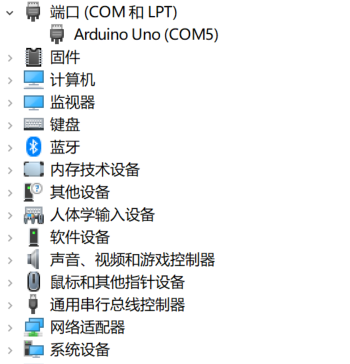
2.使用环境,matlab2021a的软件,并且安装了matlab和arduino 的硬件支持包
3.尝试连接,从第一步的USB连接点进来,第二部设置端口还有其他的库文件,点击program,没有问题。

点击next以后,出现一个测试按钮,按钮测试显示连接失败重新尝试;
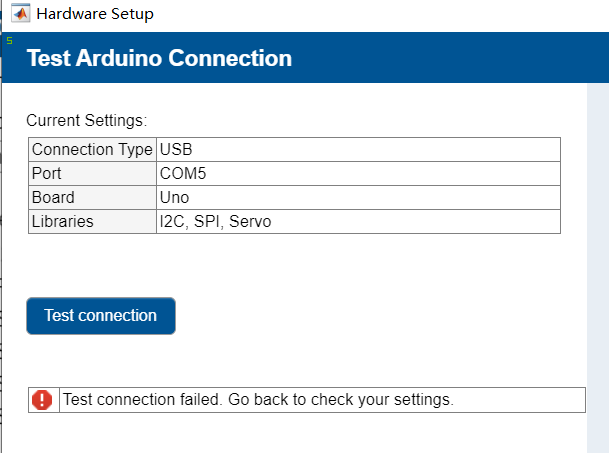
看到连接的有些帖子之中在test前在代码输入
a = arduino('COM5')
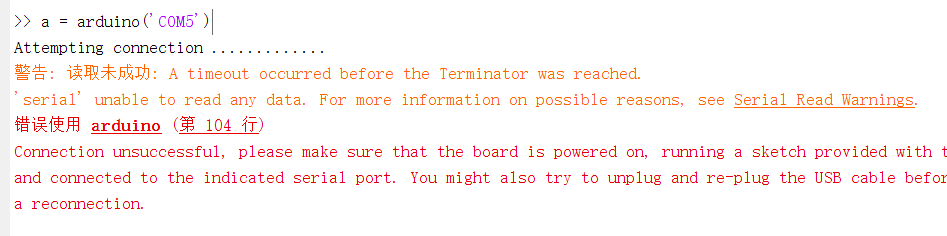
arduino函数能够输入但是会出现建立虚拟的端口。等于没有用
最后我想起来之前看到的这个帖子
(1条消息) Matlab和Arduino通信_langqingzailanda的专栏-CSDN博客_matlab和arduino串口通信
帖子种说到安装arduinoio的那个文件夹,进行路径设置,由于这个文件夹中含有的是一个arduino.m的文件,这个文件中的函数也会被系统调用,并且引起冲突,所以最后那个test总是不能够通过,今天又重新安装了一下,想到这个问题点
最后的方法就是把含有arduino。m的文件通过pathtool 工具在选取的路径中进行移除
移除完成就能顺利的进行玩耍了,不需要那个m文件,直接调用函数库文件,编写实时脚本更加方便快捷。
希望能够帮助到大家。
谢谢
最后
以上就是凶狠蜻蜓最近收集整理的关于【问题解决】Matlab和arduino连接,最后一步test失败的全部内容,更多相关【问题解决】Matlab和arduino连接内容请搜索靠谱客的其他文章。








发表评论 取消回复